老司机教你安卓手机怎么连接电脑
分类:手机教程 发布时间:2018-12-28 08:56:16
Android是一种基于Linux的自由及开放源代码的操作系统,主要支持手机。现在世界上大部分手机用户都在使用安卓Android。下面我就教大家安卓手机连接电脑的方法,一起来学习一下吧
安卓手机如何连接电脑呢?估计很多朋友都有这样的疑问,虽然手机是我们常用的电子设备,但是有些操作我们却不太熟悉,很多用户都不清楚安卓手机连接电脑的方法。今天,我就和大家分享一下安卓手机连接电脑的图文教程
1、进入手机界面,找到“设置”点击进入。
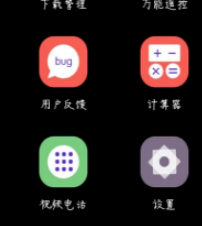
安卓手机连接电脑方法电脑图解1
2、一般7.0后版本,都是找到“高级设置”,而普通版本是找到“设置”。
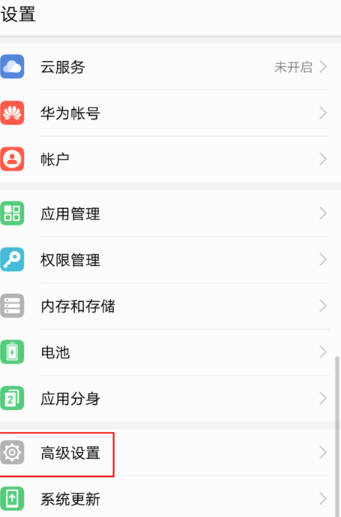
安卓手机电脑图解2
3、在“高级设置”里找到安全,再点击进入。
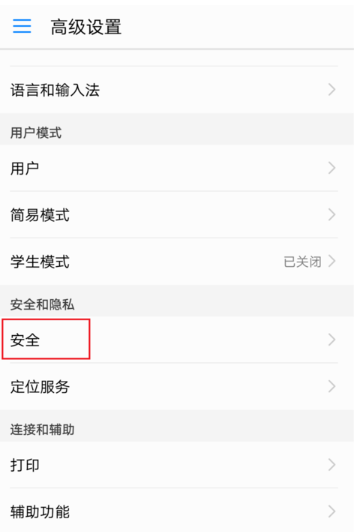
安卓手机电脑图解3
4、在“允许HiSuite通过HDB连接设备”这里一定要打勾。
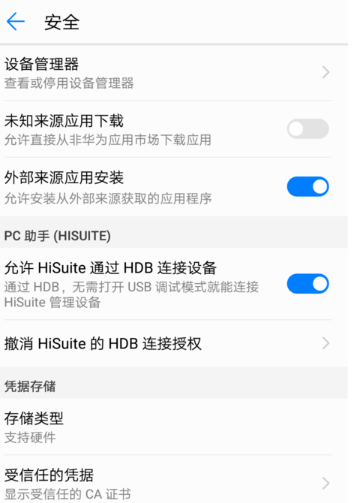
安卓手机电脑图解4
5、最后退回手机界面,在电脑上检查下是否连接成功就好了。注意要安装下手机驱动才行。
以上就是安卓手机连接电脑的方法,学会就赶快试一试吧






 立即下载
立即下载










 魔法猪一健重装系统win10
魔法猪一健重装系统win10
 装机吧重装系统win10
装机吧重装系统win10
 系统之家一键重装
系统之家一键重装
 小白重装win10
小白重装win10
 杜特门窗管家 v1.2.31 官方版 - 专业的门窗管理工具,提升您的家居安全
杜特门窗管家 v1.2.31 官方版 - 专业的门窗管理工具,提升您的家居安全 免费下载DreamPlan(房屋设计软件) v6.80,打造梦想家园
免费下载DreamPlan(房屋设计软件) v6.80,打造梦想家园 全新升级!门窗天使 v2021官方版,保护您的家居安全
全新升级!门窗天使 v2021官方版,保护您的家居安全 创想3D家居设计 v2.0.0全新升级版,打造您的梦想家居
创想3D家居设计 v2.0.0全新升级版,打造您的梦想家居 全新升级!三维家3D云设计软件v2.2.0,打造您的梦想家园!
全新升级!三维家3D云设计软件v2.2.0,打造您的梦想家园! 全新升级!Sweet Home 3D官方版v7.0.2,打造梦想家园的室内装潢设计软件
全新升级!Sweet Home 3D官方版v7.0.2,打造梦想家园的室内装潢设计软件 优化后的标题
优化后的标题 最新版躺平设
最新版躺平设 每平每屋设计
每平每屋设计 [pCon planne
[pCon planne Ehome室内设
Ehome室内设 家居设计软件
家居设计软件 微信公众号
微信公众号

 抖音号
抖音号

 联系我们
联系我们
 常见问题
常见问题



